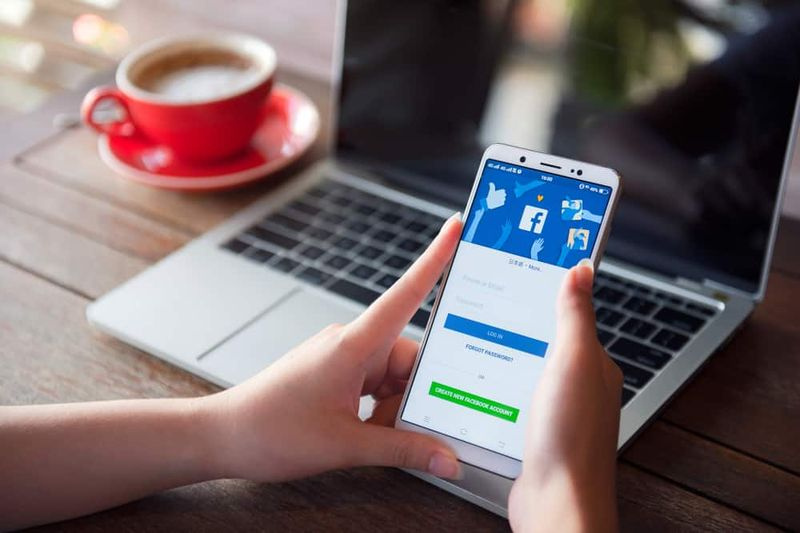আউটলুকে কীভাবে একটি ইমেল সংযুক্ত করবেন
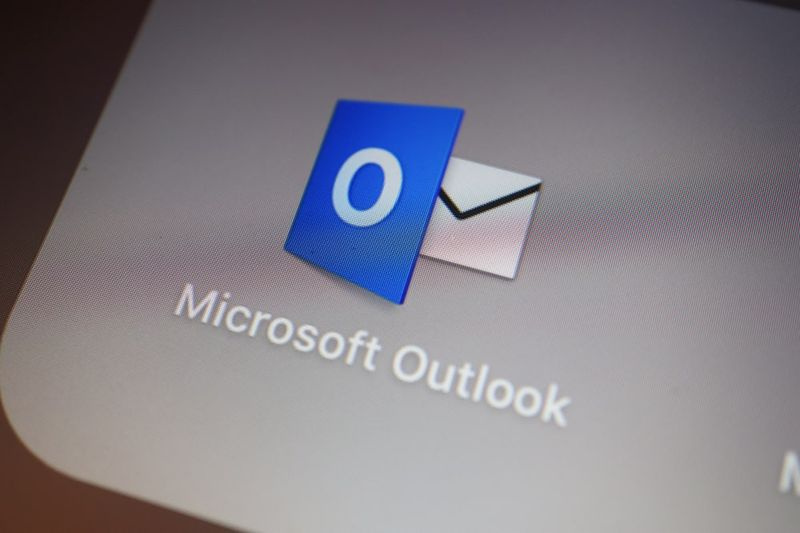
এই এস জোন আপনাকে শেখায় কিভাবে আউটলুকে একটি ইমেল সংযুক্ত করতে হয়। উইন্ডোজ 10 থেকে আউটলুকে একটি ইমেল সংযুক্ত করার জন্য গাইডটিতে 2টি বিকল্প রয়েছে – সরাসরি সংযুক্ত করুন বা একটি সংরক্ষিত ইমেল সংযুক্ত করুন৷
https //activate.starz.com
সরাসরি একটি বিষয়ে যেতে নীচের পোস্টের বিষয়গুলি ব্রাউজ করুন।
পোস্ট বিষয় ব্রাউজ করুন
- আউটলুকে কীভাবে একটি ইমেল সংযুক্ত করবেন (সরাসরি একটি ইমেল সংযুক্ত করুন)
- আউটলুকে কীভাবে একটি ইমেল সংযুক্ত করবেন (একটি সংরক্ষিত ইমেল সংযুক্ত করুন)
আউটলুকে কীভাবে একটি ইমেল সংযুক্ত করবেন (সরাসরি একটি ইমেল সংযুক্ত করুন)

আপনি প্রথমে ইমেলটি সংরক্ষণ না করে সরাসরি একটি ইমেল সংযুক্ত করতে পারেন। এখানে ধাপগুলো…
- একটি নতুন ইমেল সংযুক্ত করতে, আপনার Outlook ক্লায়েন্টের উপরের বাম দিকে, ক্লিক করুন নতুন ইমেইল .

- বিকল্পভাবে, আপনি একটি ইমেলের উত্তর দিতে পারেন এবং উত্তরের সাথে অন্য একটি ইমেল সংযুক্ত করতে পারেন।

- নতুন বা উত্তর ইমেলের মেনুতে, ক্লিক করুন আইটেম সংযুক্ত করুন ড্রপ-ডাউন তারপরে, প্রদর্শিত ড্রপ-ডাউন বিকল্পগুলি থেকে, ক্লিক করুন আউটলুক আইটেম . দ্য আইটেম সংযুক্ত করুন পপ আপ উইন্ডো খুলবে।

- দ্য আইটেম সংযুক্ত করুন পপ আপে 2টি বিভাগ রয়েছে – একটি উপরের অংশ যেখানে আপনি নির্বাচন করতে চান যে ইমেলটি সংযুক্ত করতে চান সেটি কোথায় অবস্থিত – ইনবক্স , প্রেরিত জিনিস , ইত্যাদি ( ইনবক্স ডিফল্টরূপে নির্বাচিত হয়)।
- এটিতে নীচের অংশটিও রয়েছে যেখানে আপনি যে ইমেলটি সংযুক্ত করতে চান তা সনাক্ত করতে স্ক্রোল করেন৷
- পপ আপের উপরের ডানদিকে কোণায় (নীচে বাতিল করুন বোতাম), আপনার আছে হিসাবে ঢোকান বিকল্প আপনি একটি হিসাবে ইমেল সন্নিবেশ করতে পারেন সংযুক্তি (ডিফল্টরূপে নির্বাচিত) বা হিসাবে শুধুমাত্র পাঠ্য (এই বিকল্পটি আপনার বর্তমান ইমেলের মূল অংশে ইমেলটি সন্নিবেশ করবে)।

- পপ আপ উইন্ডোর নীচের অংশে স্ক্রোল করুন এবং আপনি যে ইমেলটি সংযুক্ত করতে চান তাতে ক্লিক করুন। তারপর, Outlook-এ একটি ইমেল সংযুক্ত করতে, উইন্ডোর উপরের ডানদিকে, ক্লিক করুন ঠিক আছে .

- ইমেলটি এখন একটি সাধারণ সংযুক্তির মতো সংযুক্ত করা হবে। ইমেল প্রাপক কেবল সংযুক্ত ইমেলটি খুলতে ডাবল ক্লিক করতে পারেন। এটি একটি সাধারণ আউটলুক ইমেলের মতো খুলবে।

আউটলুকে কীভাবে একটি ইমেল সংযুক্ত করবেন (একটি সংরক্ষিত ইমেল সংযুক্ত করুন)

আপনি একটি আউটলুক ইমেল সংরক্ষণ করতে পারেন, তারপর এটি সংযুক্ত করতে পারেন যেমন আপনি অন্য কোনো সংযুক্তি করেন।
ares উইজার্ড ডাউনলোড ত্রুটিএই পদ্ধতির একটি সুবিধা হল আপনার কম্পিউটারে সংরক্ষিত ইমেলের একটি অনুলিপি। সরাসরি একটি ইমেল সংযুক্ত করতে আপনার ইমেলের দীর্ঘ তালিকার মাধ্যমে স্ক্রোল করার পরিবর্তে একটি ফাইল হিসাবে ইমেল সংযুক্ত করাও সহজ।
নীচের প্রথম উপ-বিভাগে আপনার কম্পিউটারে একটি ফোল্ডারে একটি আউটলুক ইমেল কীভাবে সংরক্ষণ করবেন তা কভার করে৷ দ্বিতীয় বিভাগে আউটলুকে ইমেল সংযুক্ত করার পদক্ষেপগুলি কভার করে৷
কীভাবে আপনার কম্পিউটারে একটি আউটলুক ইমেল সংরক্ষণ করবেন
- আপনি যে ইমেলটি সংরক্ষণ করতে চান সেটি খুলুন এবং সংযুক্তি হিসাবে পাঠান। এই উদাহরণে, হাইলাইট করা ইমেল সংরক্ষণ করতে, আমি এটি খুলতে ডাবল-ক্লিক করব।

- তারপরে, খোলা ইমেলের উপরের বাম দিকে, ক্লিক করুন ফাইল . বিকল্পগুলির একটি সেট প্রদর্শিত হবে।

- প্রদর্শিত বিকল্প থেকে, ক্লিক করুন সংরক্ষণ করুন . দ্য সংরক্ষণ করুন উইন্ডো খুলবে।

- উপরের বারে, আপনি যে ফোল্ডারটি ইমেলটি সংরক্ষণ করতে চান সেটি নির্বাচন করুন। ডিফল্ট অবস্থান আপনার আমার ডকুমেন্টস ফোল্ডার
- ফোল্ডারটি নোট করুন - আপনার Outlook - পরবর্তী উপ-বিভাগে ইমেল সংযুক্ত করতে এটির প্রয়োজন হবে।

- তারপর, উইন্ডোর নীচে, ক্লিক করুন টাইপ হিসাবে সংরক্ষণ করুন ড্রপ-ডাউন ফাইল ফরম্যাটের একটি সেট প্রদর্শিত হবে।

- প্রদর্শিত ফাইল ফরম্যাট থেকে, ক্লিক করুন আউটলুক মেসেজ ফরম্যাট .

- অবশেষে, একটি Outlook ইমেল সংরক্ষণ করতে, উইন্ডোর নীচে ডানদিকে, ক্লিক করুন সংরক্ষণ .

- ইমেলটি আপনার নির্বাচিত স্থানে একটি ফাইল হিসাবে সংরক্ষণ করা হবে।

আউটলুকে একটি সংরক্ষিত ইমেল সংযুক্ত করুন
- একটি নতুন ইমেল খুলুন বা আপনার প্রাপ্ত একটি ইমেলের উত্তর দিন।

- তারপর, উপর অন্তর্ভুক্ত করুন এর বিভাগ বার্তা ইমেইলের ট্যাবে ক্লিক করুন ফাইল সংযুক্ত .

- উপরে সাম্প্রতিক নথিপত্র ড্রপ-ডাউন তালিকা, ক্লিক করুন এই পিসি ব্রাউজ করুন .

- অবশেষে, Outlook-এ একটি ইমেল সংযুক্ত করতে, সংরক্ষিত আউটলুক ইমেলের অবস্থানে নেভিগেট করুন এবং ইমেলে ক্লিক করুন। তারপর, নীচের ডানদিকে ফাইল ঢোকান উইন্ডো, ক্লিক করুন ঢোকান .

- ইমেইল সংযুক্ত করা হবে.
 একটি সংরক্ষিত আউটলুক ইমেল সংযুক্ত করার আরেকটি সহজ পদ্ধতি হল ফাইলটি অনুলিপি করা। তারপরে, ইমেলের মূল অংশে ডান-ক্লিক করুন এবং নির্বাচন করুন পেস্ট করুন .
একটি সংরক্ষিত আউটলুক ইমেল সংযুক্ত করার আরেকটি সহজ পদ্ধতি হল ফাইলটি অনুলিপি করা। তারপরে, ইমেলের মূল অংশে ডান-ক্লিক করুন এবং নির্বাচন করুন পেস্ট করুন . 
আউটলুকে একটি ইমেল সংযুক্ত করা এত সহজ! আমি আশা করি আপনি এই এস জোনটি সহায়ক বলে মনে করেছেন। আপনি যদি এটি সহায়ক বলে মনে করেন, দয়া করে ভোট দিন হ্যাঁ নীচের এই পোস্ট সহায়ক প্রশ্ন ছিল.
বিকল্পভাবে, আপনি একটি প্রশ্ন জিজ্ঞাসা করতে পারেন, একটি মন্তব্য করতে পারেন বা এই পৃষ্ঠার শেষে পাওয়া একটি উত্তর ছেড়ে দিন ফর্মের সাথে প্রতিক্রিয়া প্রদান করতে পারেন।
কোদি নাড়ি কাজ করছে না
অবশেষে, আরও Microsoft S জোনের জন্য, আমাদের Windows How To পৃষ্ঠা দেখুন।